boot ini哪位高手给我解释一下我电脑上的Boot.ini文件的含义?谢谢!
boot ini 时间:2022-02-28 阅读:()
如何编辑boot.ini
深入剖析Windows XP的BOOT.INI 电脑中安装有多个操作系统的朋友知道,在电脑加电自检后会出现一个启动菜单,它列出了在这台电脑上安装的所有的操作系统,用户使用“↑”“↓”键可以选择进入哪个系统。实际上这一切都源于一个名为BOOT.INI的文件,自Windows NT开始 它就存在于Windows系统中。Windows XP主要依赖BOOT.INI文件来确定计算机在重启(引导)过程中显示的可供选取的操作系统类别。一般情况下,它位于C盘根目录下,在默认状态下是一个隐藏只读的系统配置文件。要查看它,只要去掉其隐藏属性,即可用记事本打开它,也可以在“开始”中运行msconfig.exe,在弹出的“系统配置实用程序”对话框中单击“BOOT.INI”选项卡就可窥见其庐山真面目。下面就以笔者电脑中的BOOT.INI文件为例,向大家详加解释。 BOOT.INI文件的常见格式如下: [boot loader] timeout=30 default=multi(0)disk(0)rdisk(0)partition(1)WINDOWS [operating systems] multi(X)disk(Y)rdisk(Z)partition(Q)WINDOWS="Microsoft Windows XP Professional" /fastdetect SCSI(X)disk(Y)rdisk(Z)partition(Q)WIN98="Microsoft Windows 98" /fastdetect 该文件分为Boot loader(引导加载)和Operating systems(操作系统)两大部分。在引导加载部分,timeout=xx表示等待用户选择操作系统的时间,默认是30秒,用户可以根据需要自行更改。default=xxxx表示缺省情况下系统默认要加载的操作系统路径,表现为启动时等待用户选择的高亮条部分。但是令很多用户困惑不解的是,那些“multi(0)disk(0)rdisk(0)partition(1)”是什么意思? 实际上这是根据ARC规则命名的,它是x86或RISC计算机中用于标识设备的一种通用方法。ARC名字指向存放操作系统文件的分区,对于磁盘设备, ARC名字的构成如下: (X)disk(Y)rdisk(Z)partition(Q) ponent部分有两种有效值,即multi和SCSI,它用于标明硬件适配器。multi表示一个非SCSI硬盘或一个由SCSI BIOS访问的SCSI硬盘,而SCSI则表示一个SCSI BIOS禁止的SCSI硬盘。X值表示操作系统的系统根目录所在的分区所在的硬盘所在的磁盘控制器在同一磁盘控制器上的序号(X从0开始)。 disk(Y):对于SCSI硬盘来说,Y值表示操作系统的系统根目录所在的分区所在的硬盘在同一个磁盘控制器上的硬盘序号(Y从0开始);对于multi来说,Y值无任何意义,恒为0。 rdisk(Z):对于multi来说,Z值表示操作系统的系统根目录所在的分区所在的硬盘在同一个磁盘控制器上的硬盘序号(Z从0开始);对于SCSI硬盘来说,Z值无意义,恒为0。 partition(Q):Q值表示操作系统的系统根目录所在的分区在同一硬盘上主分区的序号(Q从1开始)。 Operating systems部分列出了这台电脑上所有操作系统的路径和清单,其中还包括一些如/fastdetect、/basevideo、/sos之类的开关符。这些开关符都有特殊的含义,一般情况下建议不要更改。 OK,基于以上知识,我们对BOOT.INI文件应该有了一个比较清楚地认识。于是,我们就可以根据需要对其进行修改了。以笔者的电脑为例,BOOT.INI文件显示,硬盘中装有两个Windows XP专业版系统(实际上一个为中文版,一个为英文版),默认情况下是启动硬盘第三分区上的系统(英文版)。如果要它在默认情况下启动硬盘第一分区上的系统(中文版),而且为了以示区别,将两个Windows XP Professional分别对应的加以标记。这时,我们可以通过修改BOOT.INI文件来达到目的,修改之后如图2所示。重新启动计算机,看看你的愿望是不是实现了呢! 由以上可知,BOOT.INI是一个非常重要的系统文件,没有它,系统将无法进行引导,所以我们平时除了要对其作必要的备份之外,还要编辑它的方法。特别是在安装多系统时,如果没有按照从低到高(Windows 98、Windows 2000、Windows XP、Windows 2003)的安装顺序,该文件往往会被损坏。如果我们掌握修改和编辑它的办法,就不会到时候无计可施了。谁告诉我BOOT.INI里面信息的意思~!?
1.系统加载部分([boot loader]) 这一部分很简单,只有两个设定。那就是“timeout=xx”和“default=xxxx”。 “timeout=xx”就是设定开机时系统引导菜单显示的时间,超过设定值则自动加载下面“default=”指定的操作系统。默认值是30,单位为秒。我们可以在这里面设定等待时间的长短。如果将其设为“0”那么就是不显示系统引导菜单。 “default=xxxx”则是设定默认引导的操作系统。而等号后面的操作系统必须是已经在“[operating systems]”中存在的。如果想默认为加载另外的操作系统,我们可以参看“[operating systems]”中的操作系统列表,然后把想要加载的操作系统按照格式写到“default=”后面就可以了。 2.操作系统部分([operating systems]) 在 这里面,列出了机器上所安装的全部操作系统。比如机器上只有一个操作系统,那么就只有一条信息,那就是“multi(0)disk(0)rdisk(0) partition(1)Windows="Microsoft Windows XP Professional" /noexecute=optin /fastdetect”在这里需要注意的是,在英文引号内的文字就是引导操作系统菜单时显示出来的让我们选择操作系统的提示文字,在这里面我们可以随意 更改。而“multi(0)disk(0)rdisk(0)partition(1)Windows”这一句就需要些解释了。因为它是根据ARC(高级 RISC计算机)规则命名的,它是x86或RISC计算机中用于标识设备的一种通用方法。ARC名字的构成如下:&ponent> (X)disk(Y)rdisk(Z)partition(Q)ponent部分用于标识硬件适配卡/磁盘控制器,它有两个选项 SCSI和Multi。multi表示一个非SCSI硬盘或一个由SCSI BIOS访问的SCSI硬盘,而SCSI则表示一个SCSI BIOS禁止的SCSI硬盘。(X)是硬件适配器的序号,表示操作系统的系统根目录所在的分区所在的硬盘所在的磁盘控制器在同一磁盘控制器上的序号(X从 0开始)。 disk(Y):对于SCSI硬盘来说,指的是多总线scsi适配器中的总线号码,Y值表示操作系统的系统根目录所在的分区所在的硬盘在同一个磁盘控制器上的硬盘序号(Y从0开始);对于multi来说,Y值无任何意义,恒为0。 rdisk(Z):对于multi来说,指适配器上磁盘的序号,Z值表示操作系统的系统根目录所在的分区所在的硬盘在同一个磁盘控制器上的硬盘序号(Z从0开始);对于SCSI硬盘来说,Z值无意义,恒为0。 partition(Q):Q值表示操作系统的系统根目录所在的分区在同一硬盘上主分区的序号(Q从1开始)。 注意:以multi为首的ARC命名的disk项总是disk(0)。 还有一点必须注意的是,系统给NT分区编号时,主分区的编号永远排在扩展分区前,故当引导分区处于原硬盘的剩余磁盘空间时,必须将此磁盘空间设为主 分区(已存在扩展分区),该分区虽然后编号,但其编号反而在原来扩展分区中的逻辑分区编号之前。 /noexecute=optin参数的设置,安装SP2后,在“我的电脑→属性→高级→性能”那栏的“设置→数据执行保护”里就可以修改相关的设 置了,不过CPU要支持这个功能才行INTEL的CPU要支持EDB(Execute Disable Bit)AMD的CPU要支持EVP(Enhanced Virus Protection)否则设置了也没用。对于硬件强制和软件强制 DEP,Windows 支持四种系统级配置: OptIn(选择使用)(默认配置)如果系统中具备能够实现硬件强制 DEP 功能的处理器,则默认情况下将对限定的系统二进制文件和“选择使用”的应用程序启用 DEP。使用此选项时,默认情况下,DEP 仅覆盖 Windows 系统二进制文件。 OptOut(选择排除)默认情况下,将对所有的进程启用 DEP。用户可以使用“控制面板”中的“系统”手动创建不应用数据执行保护的特定应用程序列表。IT 专业人员和独立软件供应商 (ISV) 可以使用应用程序兼容性工具包选择不受 DEP 保护的一个或多个应用程序。用于 DEP 的系统兼容性修复程序 (shims) 将会生效。 AlwaysOn(总是使用)将整个系统置于 DEP 保护范围以内。所有的进程将始终在应用 DEP 的情况下运行。使特定应用程序不受 DEP 保护的例外列表不可用。用于 DEP 的系统兼容性修复程序 (shims) 不会生效。使用应用程序兼容性工具包选出的应用程序也将在应用 DEP 的情况下运行。 /ONECPU:在多处理器中只使用一个处理器。 /PCILOCK:不让NT为PCI设置分配IO/IRQ资源,而启用BIOS设置。 /SAFEBOOT:安全启动,这个大家一定十分熟悉,Win2000只启动HKLMSystemCurrentControlSet ControlSafeBoot中的驱动程序和服务,其后跟三个参数MINIMAL,NETWORK或DSREPAIR之一。MINIMAL和 NETWORK在允许网络下启动系统。而DSREPAIR要求系统从备份设备中调入活动目录的设置。还有一个选项是"Minimal (ALTERNATESHELL)",它让系统调入由HKLMSystemCurrentControlSetSafeBoot AlternateShell指定的SHELL程序,而不使用默认的Explorer。 /SOS:在调入驱动程序名时显示它的名字,在因驱动问题而无法启动时使用比较好。 /PAE:指定Boot.ini中/PAE开关的相应记录,允许某计算机以物理地址扩展(PAE)模式正常启动。在安全模式下,即使/PAE开关有效,计算机仍用一般的内核启动 /WIN95:在装有三个系统DOS、Win9x和Windows NT的系统上,让NTLDR直接调用Win9x。启动文件BOOTSECT.W40。 /WIN95DOS:在装有三个系统DOS、Win9x和Windows NT的系统上,让NTLDR直接调用DOS启动文件BOOTSECT.DOS /YEAR=:使用指定的年份,如果设置为/YEAR=2005,那现在的时间就是2005年,此选项仅对NT4+SP4和Win2000生效。boot.ini是什么
C:boot.ini 是系统启动配置文件,如果你有多个操作系统它可以让你 选择启动哪一个系统。 因为boot文件坏了,只能从C盘启动。 你可以用WINXP系统盘恢复 修改Boot.ini文件 Windows XP主要依赖Boot.ini文件来确定计算机在重启(引导)过程中显示的可供选取的操作系统类别。Boot.ini在缺省状态下被设定为隐含和系统文件属性, 并且被标识为只读文件。 您近来是否不断对Boot.ini文件进行修改?为确保在Windows Explorer中看到Boot.ini文件而开启Folder Options(文件夹选项)并在View(查看)菜单上选择Show hidden files and folders(显示隐含文件和文件夹)命令的繁冗操作是否已令您感到厌倦?更有甚者, 您是否曾在对该文件进行编辑前忘记过先行取消其所具备的只读属性? 您可借助命令行工具Bootcfg.exe对Boot.ini文件执行编辑操作。您可针对系统等待时间(Windows在选择缺省操作系统前所等候的时间)进行修改, 并在现有基础上添加新的供选项目。 如需启动Bootcfg.exe工具, 请依次执行下列操作步骤: 依次点击Start(开始)和Run(运行), 并在Run(运行)对话框内输入cmd。 在命令行状态下输入bootcfg.exe。 执行bootcfg.exe /?命令以查看相关参数功能。 来自微软中国 /china/windowsxp/expertzone/tips/february/banez1.asp 当我们在电脑中安装了多系统(如Windows 98和Windows XP)之后,每次启动计算机时都会出现一个系统引导菜单,在此选择需要进入的系统后回车即可。这个引导程序名为Boot.ini,在安装Windows 2000(XP)时程序自动被安装,使用它我们可以轻松对电脑中的多系统进行引导,还可以通过该引导文件,设置个性化的启动菜单。 -------------------------------------------------------------------------------- 当我们在电脑中安装了多系统(如Windows 98和Windows XP)之后,每次启动计算机时都会出现一个系统引导菜单,在此选择需要进入的系统后回车即可。这个引导程序名为Boot.ini,在安装Windows 2000(XP)时程序自动被安装,使用它我们可以轻松对电脑中的多系统进行引导,还可以通过该引导文件,设置个性化的启动菜单。 Boot.ini文件位于C盘根目录下,是一个隐藏文件,在“运行”中输入“c:boot.ini”即可启动该文件(如图1)。 图1 1.自定义延迟时间 延迟时间是系统启动引导菜单后在设定的延迟时间内用户没有进行任何操作时,进入默认的操作系统。系统默认的延迟时间为30秒。如果感觉默认的延迟时间过长,可以输入自己需要的延时时间,如10秒。设置时,首先打开Boot.ini文件(注意要去掉该文件的隐藏、只读属性),随后在[boot loader]字段下找到“timeout=”语句,将其中的30,改为10即可。我们还可以在“系统配置实用程序”中对其进行修改。在“开始/运行”中键入“Msconfig”命令,在弹出的“系统配置实用程序”中单击“Boot.ini”标签(如图2),在“Boot.ini”界面中的“超时XX秒”项中输入需要的延时时间即可。 图2 2.自定义显示内容 在多系统启动时,有一个操作系统选择列表,这些列表显示的是电脑中所有操作系统的名称,如:Microsoft Windows XP Professional。我们可以对这些显示内容进行修改,加载一些个性化的设置。打开“boot.ini”文件,找到[operating systems]字段,该字段是显示当前操作系统列表,其格式为multi(0)disk(0)rdisk(0)partition(3)WINDOWS="Microsoft Windows XP Professional" /fastdetect。后面引号中的部分就是系统启动时显示的内容,只要将引号中的这些内容更改为自己需要的文字即可(如图1)。 3.定义默认启动系统 安装了多系统后,Boot.ini会将其中一个系统设置为默认启动系统,如Windows XP,在超过延迟时间后将自动引导默认的系统启动。我们可以根据需要将默认的启动系统更改为其它的系统(如Windows 98)。更改时首先右键单击“我的电脑”,选择“属性”,在系统属性对话框中单击“高级”选项,随后在下面的“启动和故障恢复”项中选择“设置”按钮,弹出一个“启动和故障恢复”对话框(如图3)。单击“系统启动”项中的默认操作系统下拉菜单,选择一个需要的系统,单击“确定”即可。 图3 4.加载启动参数,更改启动画面 Boot.ini在引导多系统启动时提供了很多的参数命令,这些启动参数可以得到不同的启动效果。Boot.ini在默认的情况下加载的是/fastdetect参数,表示启动时不检查串行口和并行口。其实我们可以更改为其它参数,更改时首先在“Boot.ini”中选择需要更改的系统列表,随后将该系统中的参数/fastdetect改为相应的参数值即可。以后再启动该系统就会加载一些设置信息或画面。我们以可以在“系统配置实用程序”中对一些参数进行设置,切换到“Boot.ini”选项,先选中需要更改的系统,随后在“启动选项”下端勾选需要的启动参数即可。在此对几个常用参数加以说明。 /SAFEBOOT:安全启动,只启动HKLMSystemCurrentControlSetControlSafeBoot中的驱动程序和服务,其后可跟三个参数Minimal、Network或Dsrepair。Minimal和Network允许在网络连接下启动系统。而Dsrepair要求系统从备份设备中调入活动目录的设置。还有一个选项是Minimal(AlternateShell),它让系统调入由HKLMSystemCurrentControlSetSafeBootAlternateShell指定的SHELL程序,而不使用默认的Explorer。 /NOGUIBOOT:不加载VGA驱动程序,也就不会显示启动过程和失败时的蓝屏信息。 /BOOTLOG:将日志写入Nnbtlog.txt文件。 /BASEVIDEO:使用标准VGA方式启动,这种方式主要用于显示驱动程序失效时。 /SOS:在调入驱动程序名时显示它的名称,因驱动问题而无法启动时使用比较好。 通过以上设置我们就可以轻松设置启动菜单了 来自PCHOME /2004/02/06/16308.htm boot.ini文件丢失怎么办? 问:我的电脑安装的是Windows 2000专业版,在启动时显示“boot.ini非法”,然后从Winnt下启动已经有好几周了,但是在Windows 2000的“系统特性”的“高级”里,“启动和故障恢复”不能点击,提示“无法打开C:\boot.ini文件。无法更改操作系统及超时设置。”,我的机器装的是两块昆腾火球10代硬盘,一块硬盘装的是这个Windows 2000,另一块硬盘装的是Win98,都是单独安装的,近来出现的这个问题,如何解决? 答:这是由于您的安装了Windows 98的那块硬盘上的C盘上boot.ini文件丢失造成的,对于此文件的丢失,您可以采用自己动手自建文件的方法来解决。您可以在C盘根目录下新建一个记事本文件,打开后输入以下语句: [boot loader] timeout=30 default=multi(0)disk(0)rdisk(0)partition(1)WINDOWS [operating systems] multi(1)disk(1)rdisk(0)partition(1)WINDOWS="Microsoft Windows 2000 Professional" /fastdetect C: = "Microsoft Windows" 然后把此文件保存为boot.ini文件即可。哪位高手给我解释一下我电脑上的Boot.ini文件的含义?谢谢!
/noexecute参数 这一参数的取值可以是AlwaysOn、AlwaysOff、OptIn 、OptOut中的任一个。 当你启用DEP(系统数据执行保护)的时候,/noexecute=optin; 关闭DEP,/noexecute=optout 或 /noexecute=AlwaysOn时,便将整个系统置于 DEP 保护范围以内。在这种状态下,很多程序都不能运行,甚至包括微软Office下的组件和IE等,而且报错的提示还不一样。将这一功能用于某些特殊的场合倒是不错的选择,比如与网络连接无关的局域网服务器等。 /noexecute=AlwaysOff时,相当于关闭了DEP和EVP功能,凡是被其阻止的程序都能正常运行。我们可在这种状态下暂时运行某一程序,但一定要注意网络安全,工作完成后马上恢复。 数据执行保护 (DEP) 是一套软硬件技术,能够在内存上执行额外检查以帮助防止在系统上运行恶意代码。 Boot.ini 只在引导分区有
- boot ini哪位高手给我解释一下我电脑上的Boot.ini文件的含义?谢谢!相关文档
- boot ini哪里有boot.ini文件详细解释
- boot inixp系统的boot.ini内容是什么?
- boot ini开机提示BOOT.INI非法启动怎么办?对电脑有什么影响?怎么解决?
- boot ini电脑开机时出现BOOT.INI非法文件是怎么回事
- boot iniBOOT.INI参数具体是什么意思?
- boot ini怎么改写boot.ini?
如何低价香港服务器购买?有没有便宜的香港服务器推荐?
如何低价香港服务器购买?想要做一个个人博客,想用香港服务器,避免繁琐备案,性能不需要多高,只是记录一些日常而已,也没啥视频之类的东西,想问问各位大佬有没有低价的香港服务器推荐?香港距大陆近,相比美国服务器最大的优势在于延迟低,ping值低,但是带宽紧张,普遍都是1M,一般戏称其为“毛细血管”。同时价格普遍高,优质稳定的一般价格不菲。大厂云梯队阿里云、腾讯云两家都有香港服务器,要注意的是尽量不要选择...

修罗云50元/月起香港大宽带NAT VPS,香港沙田建站2核2G5M仅70元/月起
修罗云怎么样?修罗云是一家国内老牌商家,修罗云商家以销售NAT机器起家,国内的中转机相当不错,给的带宽都非常高,此前推荐的也都是国内NAT VPS机器。今天,云服务器网(www.yuntue.com)小编主要介绍一下修罗云的香港云服务器,适合建站,香港沙田cn2云服务器,2核2G,5M带宽仅70元/月起,同时香港香港大带宽NAT VPS低至50元/月起,性价比不错,可以尝试一下!点击进入:修罗云官...
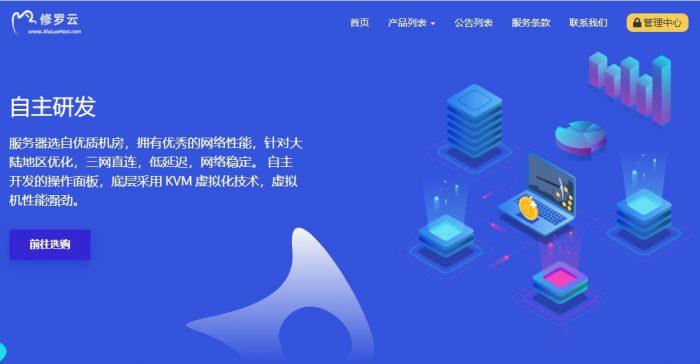
阿里云年中活动最后一周 - ECS共享型N4 2G1M年付59元
以前我们在参与到云服务商促销活动的时候周期基本是一周时间,而如今我们会看到无论是云服务商还是电商活动基本上周期都要有超过一个月,所以我们有一些网友习惯在活动结束之前看看商家是不是有最后的促销活动吸引力的,比如有看到阿里云年中活动最后一周,如果我们有需要云服务器的可以看看。在前面的文章中(阿里云新人福利选择共享性N4云服务器年79.86元且送2月数据库),(LAOZUO.ORG)有提到阿里云今年的云...
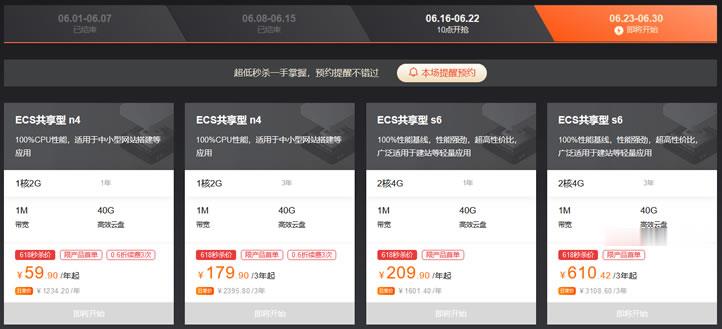
boot ini为你推荐
-
销售报表销售报表的作用是什么?it英语形式主语it的用法显示系统电脑开机显示系统错误怎么办显示系统电脑开机显示各种系统选项是什么回事网站数据分析报告网站流量统计分析的页面浏览数分析查看加密空间好友QQ空间有限制访问,怎么查看加密的QQ空间?人工电源网络设备EMC试验等级怎么选择?有选择标准吗?是什么标准?谢谢!人工电源网络手机开机显示选择网络是怎么回事?red5集群JAVA服务集群与非集群的区别?公司注册如何办理新成立公司如何办理注册?